Autore:
Morris Wright
Data Della Creazione:
24 Aprile 2021
Data Di Aggiornamento:
1 Luglio 2024

Contenuto
- Al passo
- Metodo 1 di 3: The Sims 4
- Metodo 2 di 3: The Sims 3
- Metodo 3 di 3: The Sims 2
- Suggerimenti
- Avvertenze
Sia che tu voglia mantenere i tuoi Sims giovani e sani per sempre o che tu abbia in mente un percorso di vita particolare per loro che interrompa il processo di invecchiamento quando fa per te, c'è un'opportunità per dare ai tuoi Sims l'eterna giovinezza. Questo articolo spiega come prevenire l'invecchiamento dei tuoi Sims.
Al passo
Metodo 1 di 3: The Sims 4
 Apri le opzioni di gioco. Puoi farlo cliccando prima sul bianco ... nell'angolo in alto a destra e poi su "opzioni di gioco".
Apri le opzioni di gioco. Puoi farlo cliccando prima sul bianco ... nell'angolo in alto a destra e poi su "opzioni di gioco".  Vai alla scheda "Esperienza di gioco".
Vai alla scheda "Esperienza di gioco".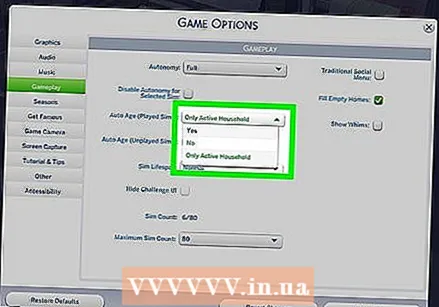 Cerca la casella a discesa "invecchiamento automatico (sim controllate)". Dopo questo, hai due opzioni per quanto riguarda l'invecchiamento dei tuoi Sims:
Cerca la casella a discesa "invecchiamento automatico (sim controllate)". Dopo questo, hai due opzioni per quanto riguarda l'invecchiamento dei tuoi Sims: - Fai clic su No per disattivare l'invecchiamento per tutti i Sim che puoi controllare. Quindi anche i Sim della famiglia con cui stai giocando.
- Fai clic su Solo famiglia attiva per disattivare l'invecchiamento per tutti i Sim che puoi controllare tranne i Sim della famiglia con cui stai attualmente giocando.
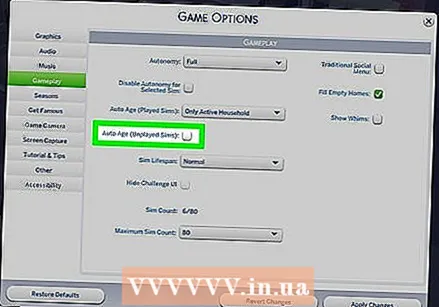 Deseleziona la casella di controllo "Invecchiamento automatico (sim non controllati)" per evitare che i Sim che non controlli invecchino. Se non vuoi che gli altri Sims nella tua città invecchino, deseleziona questa casella.
Deseleziona la casella di controllo "Invecchiamento automatico (sim non controllati)" per evitare che i Sim che non controlli invecchino. Se non vuoi che gli altri Sims nella tua città invecchino, deseleziona questa casella. 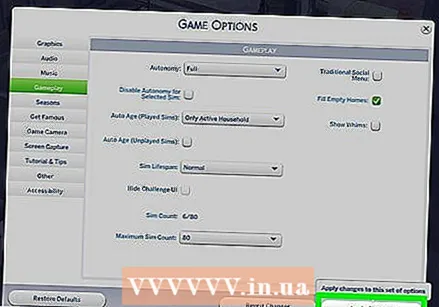 clicca su Applica i cambiamenti per salvare le nuove impostazioni. Una volta salvate le modifiche, i tuoi Sims non invecchieranno un giorno.
clicca su Applica i cambiamenti per salvare le nuove impostazioni. Una volta salvate le modifiche, i tuoi Sims non invecchieranno un giorno.
Metodo 2 di 3: The Sims 3
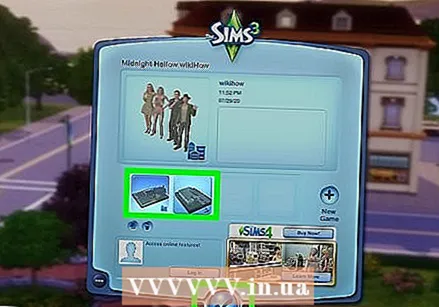 Apri un file salvato o crea una nuova famiglia. Puoi regolare le impostazioni di invecchiamento solo mentre sei in un mondo di Sims. In caso contrario, l'opzione sarà disattivata.
Apri un file salvato o crea una nuova famiglia. Puoi regolare le impostazioni di invecchiamento solo mentre sei in un mondo di Sims. In caso contrario, l'opzione sarà disattivata. 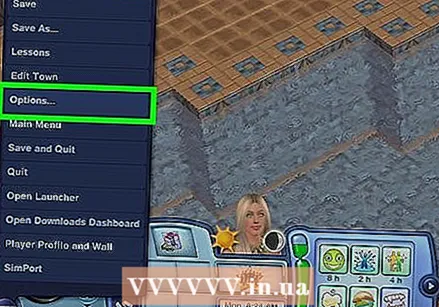 Apri il menu delle opzioni. Per fare ciò, clicca prima sul blu ... nell'angolo in basso a sinistra dello schermo e poi su Opzioni.
Apri il menu delle opzioni. Per fare ciò, clicca prima sul blu ... nell'angolo in basso a sinistra dello schermo e poi su Opzioni. 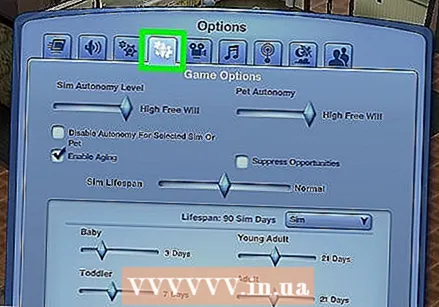 Vai alle opzioni di gioco. Questa è la scheda con ingranaggi e un diamante.
Vai alle opzioni di gioco. Questa è la scheda con ingranaggi e un diamante.  Deseleziona "abilita invecchiamento". Questo segno di spunta si trova sul lato sinistro del menu.
Deseleziona "abilita invecchiamento". Questo segno di spunta si trova sul lato sinistro del menu.  Fai clic sul segno di spunta nella parte inferiore della schermata delle opzioni di gioco. Questo salverà le tue modifiche ei tuoi Sims non invecchieranno.
Fai clic sul segno di spunta nella parte inferiore della schermata delle opzioni di gioco. Questo salverà le tue modifiche ei tuoi Sims non invecchieranno.
Metodo 3 di 3: The Sims 2
 Pressione Ctrl+⇧ Shift+C. nel. Questo aprirà un campo in cui puoi inserire i cheat code.
Pressione Ctrl+⇧ Shift+C. nel. Questo aprirà un campo in cui puoi inserire i cheat code. 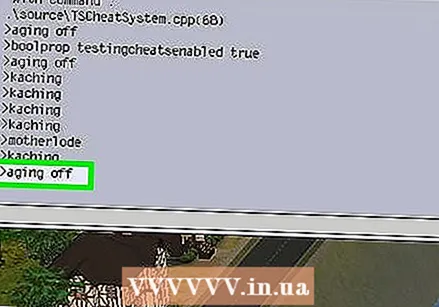 Digita aging off e fai clic su ↵ Invio. È tutto! I tuoi Sims non invecchieranno finché non esci dal gioco.
Digita aging off e fai clic su ↵ Invio. È tutto! I tuoi Sims non invecchieranno finché non esci dal gioco. - Quando riavvii il gioco, dovrai reinserire il codice.
- Per riattivare il processo di invecchiamento, usa l'invecchiamento come codice cheat.
Suggerimenti
- In The Sims 3, i Sims che sono lontani da casa (viaggiando o studiando all'università) non invecchieranno finché non torneranno a casa.
- Per impostazione predefinita, in The Sims 2, i Sim giovani adulti non invecchiano durante il college. Dopo essersi diplomati e aver lasciato l'università, passeranno da Sim giovane adulto a Sim adulto.
- Alcune forme di vita alternative, come zombi e vampiri, non invecchiano in The Sims 2. Questo non si applica a PlantSims. (A partire da The Sims 3, queste forme invecchiano, ma vivono anche molto più a lungo dei Sims normali.)
- Se vuoi disabilitare il processo di aging in The Sims 2 senza inserire ogni volta il cheat code, puoi modificare il file "userstartup.cheat" aggiungendo aging off.
- In The Sims 1, i Sims non invecchiano per impostazione predefinita.
Avvertenze
- Non puoi usarlo per rendere i tuoi Sim più giovani. Hai altri metodi per questo.



